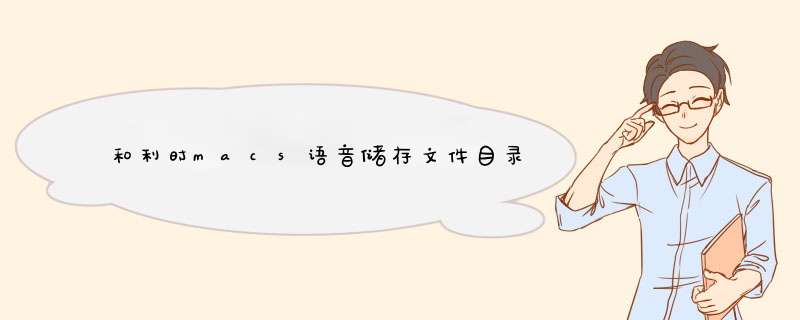
打开工程师站的数据库总控,进入工程组态,选择需要设置语音报警的点,将该点的“ *** 作记录”属性设置为“记录并报警发生知者陵”,即数据库项OR=3。能够产生语音报警的点类型包括:AI,AM,DI,DM,PI,VI, 共6种点类型。
第二步:录制语音文件
录制语音文件时,要求有耳麦或者麦克风设备,使用 *** 作系统自带的“录音机”软件来录制语音文件,存储时,要求文件类型为.wav格式。
文件名称的命名规则是:
1,模拟量(AI,AM)需要录制4个语音报警文件,分别对应上限报警、上上限报警、搭戚下限报警、下下限报警,文件名称是:点名+“-H”,点名+“-HH”,点名+“-L”,点名+“-LL”。
2,其他类型的语音报警文件名称直接用点名来命名。
所有语音报警文件录制完毕之后,由用户手工拷贝至 *** 作员站的start目录里等待在线程序调用。
第三步:在线启动语音报警功嫌轿能
1, *** 作员站如果需要启动语音报警,必须配置声卡和扬声器。
2, *** 作员站程序启动之后,系统会自动处理语音报警的点,通过声卡、扬声器播放出来,连续报警之间的间隔时间为1秒。
3,语音文件内容的修改不需要重启 *** 作员站。
浙大中控读取语音报警可以保存。需要打开最新组态,点击菜单“总体信息”“备份数据”,选取备份路径、取名、保存,即可将组态进行备份。注意:本备份 *** 作不包含对监控历史数据的备份(如历史趋势、历史报表等),若还需对监控历史数据进行备份,则将整个组态文件复制睁镇到移动存蚂尺储器即可。悉物粗不会报警啊!!!但是可以用醒目的颜色提示(如红色)还可以用语音提示:
首先录制编辑好各种情况下的语音报警文件,保存到硬盘中。其次是打开所要使用则山镇的Excel报表,在Excel菜单中打开〔工具〕→〔宏〕、〔Visual Basic编辑器〕,再在Visual Basic编辑器中插入“模块”,并在该模块中插入下列代码:
Option Explicit
Declare Function sndPlaySound Lib "winmm.dll" Alias "孙粗sndPlaySoundA" (ByVal lpszSoundName As String, ByVal uFlags As Long) As Long
再在Workbook的BeforeSave事件中(根据需要也可以选用其他事件)加入下列用VBA编写的宏代码:
With Sheet1
If .Range("A2").Value 〉 2 Or .Range("A2").Value 〈 -2 Then
'判断A2单元格内的数据是否大于2或小于负2
x% = sndPlaySound("C:\唯友语音\语音01.wav", uFlags%)
'播放语音文件“C:\语音\语音01.wav”
End If
If .Range("B2").Value 〉 2 Or .Range("B2").Value 〈 -2 Then
'判断B2单元格内的数据是否大于2或小于负2
x% = sndPlaySound("C:\语音\语音02.wav", uFlags%)
'播放语音文件“C:\语音\语音02.wav”
End If
End With
依此类推,利用这种方法可以对Excel表格某些单元格中的重要数据进行监控,且实现语音提示。
欢迎分享,转载请注明来源:内存溢出

 微信扫一扫
微信扫一扫
 支付宝扫一扫
支付宝扫一扫
评论列表(0条)